1、按Ctrl+N键,新建立一个文件,大小:800 x 600像素、72分辨率、RGB模式。如图所示:

2、选中椭圆工具,如图所示:
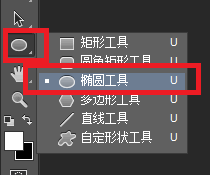
3、设置椭圆工具的属性栏的参数,如图所示:
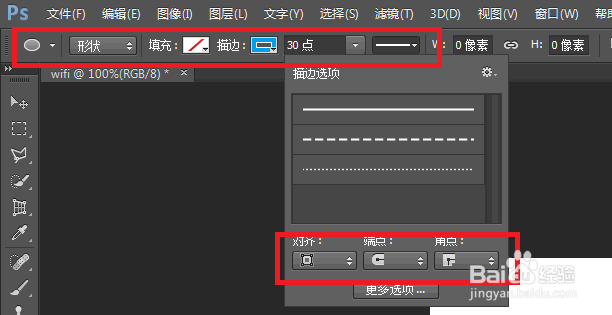
4、按住Shift 键 拖出一个正圆,如图所示:

5、选中直接选择工具,如图所示:
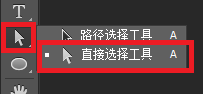
6、用直接选择工具选中正圆的描点,然后删除两个描点,最后得到的图案,如图所示:

7、按住Alt键,复制图形,如图所示:

8、选中除了背景层以外的所有图层,如图所示:
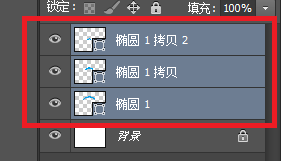
9、按Ctrl + t 自由变换,旋转图案的方向,如图所示:

10、选中椭圆工具,画出一个正圆,如图所示:

11、选中除了背景层以外的所有图层,单击属性栏中的 水平居中对齐 如图所示:

12、至此,本教程结束!

